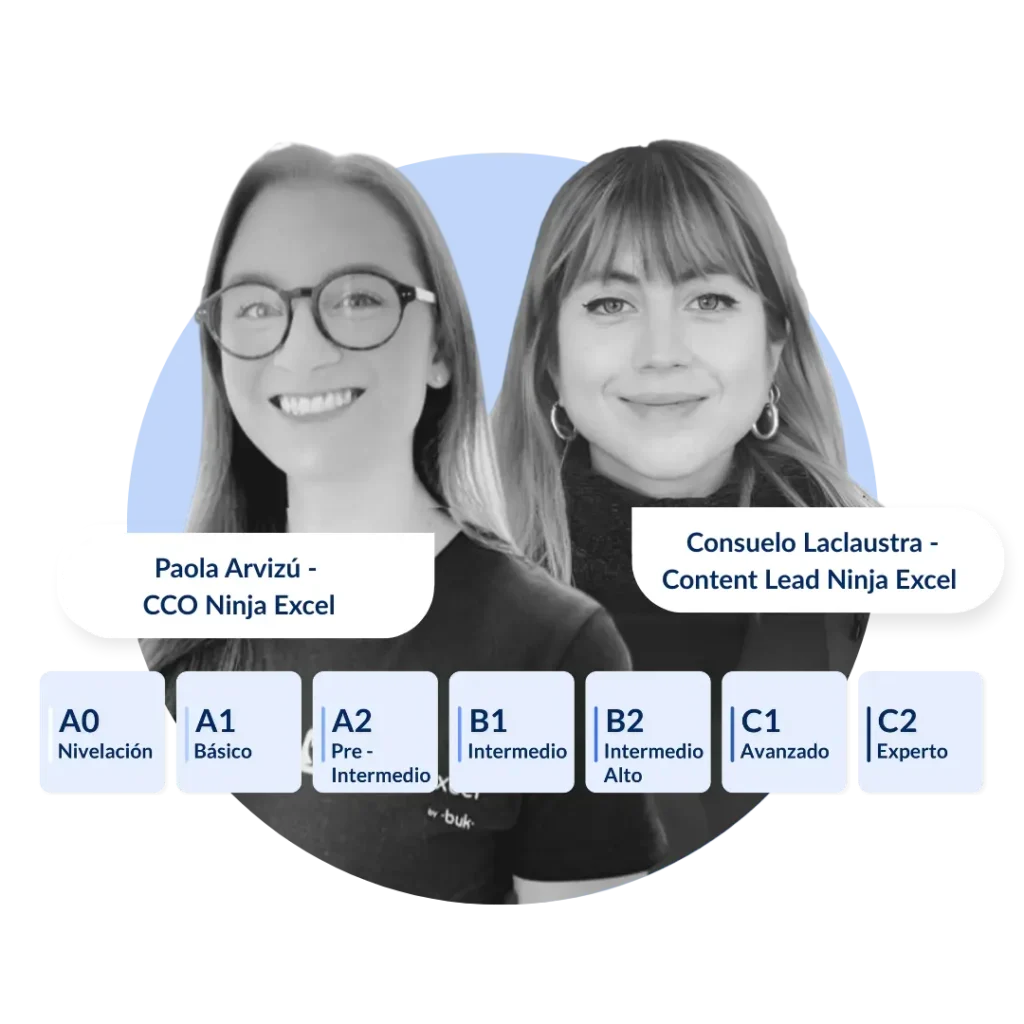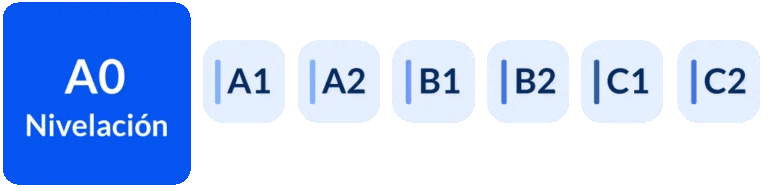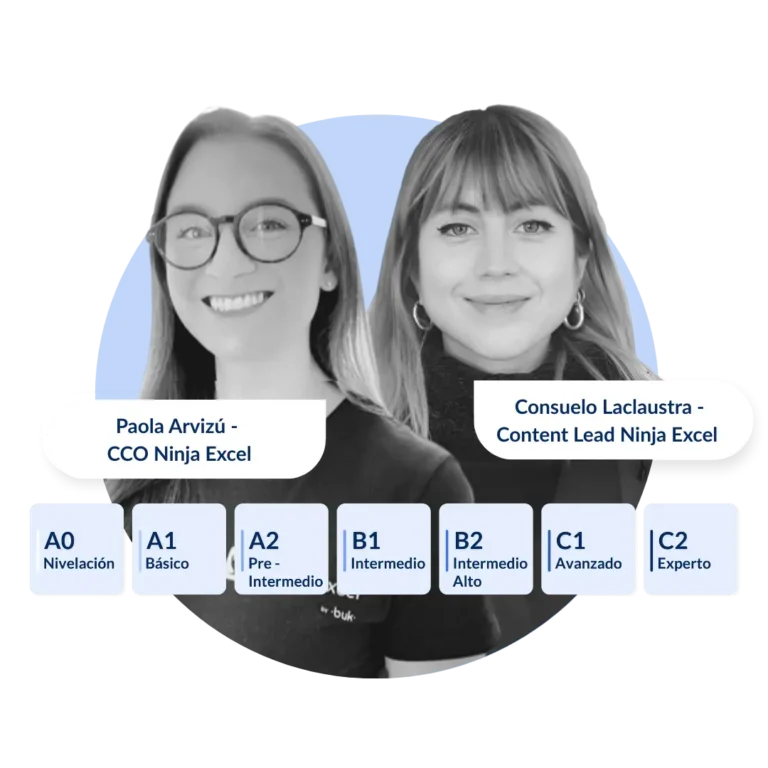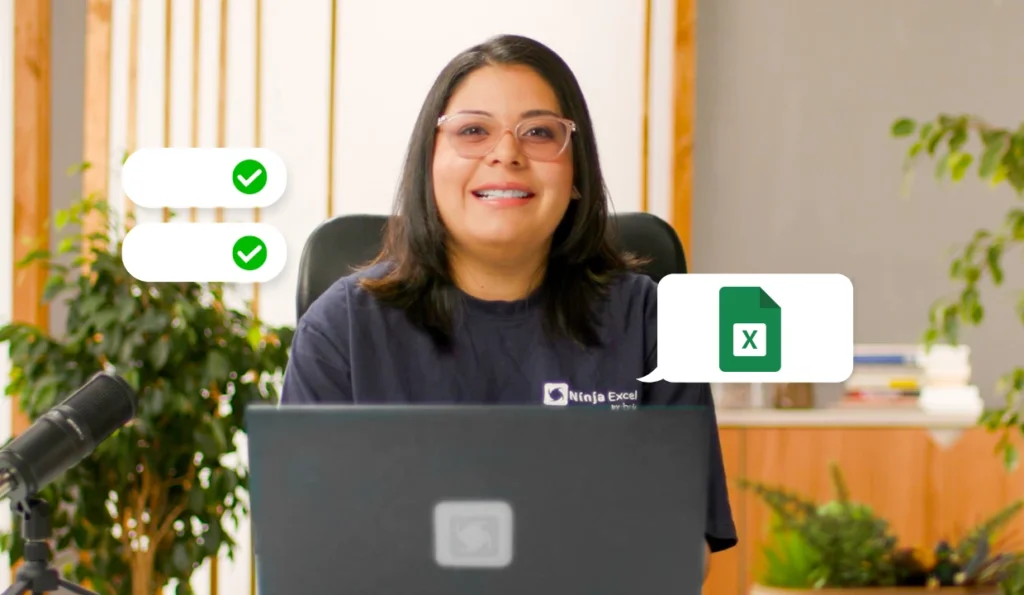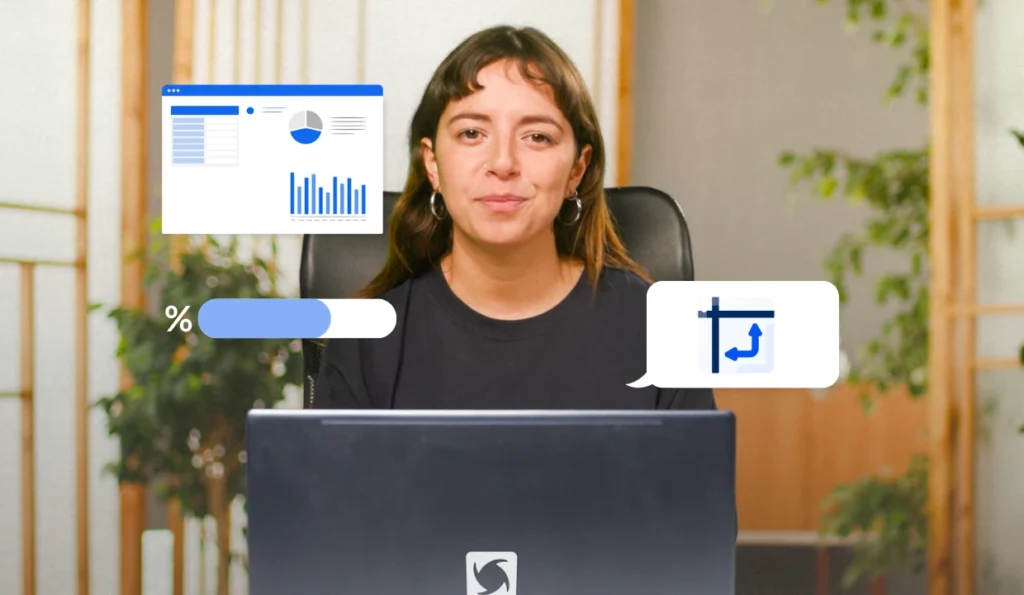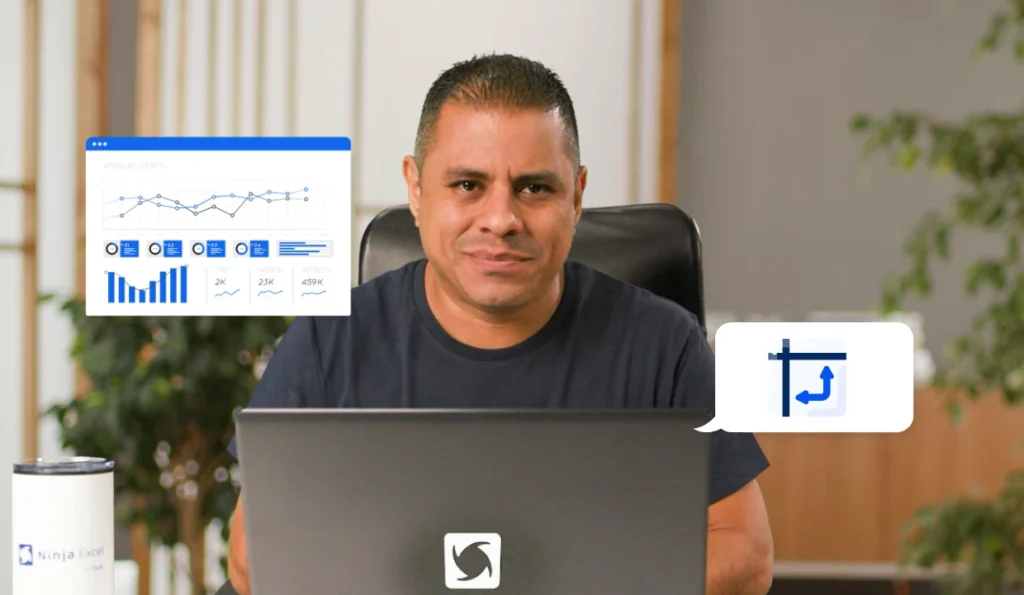INDICE: Domínala en sólo 2 pasos
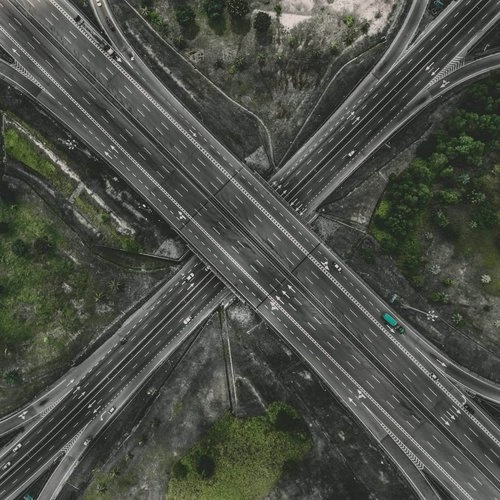
La función INDICE de Excel es una herramienta muy utilizada porque entrega el valor que se encuentra en una posición determinada. En este artículo aprenderás a dominarla rápidamente.
Información Clave:
La función INDICE permite encontrar valores que ocupan una posición exacta en una tabla o lista, es decir, esta fórmula entrega valores individuales.
Tip Ninja: La función INDICE se puede utilizar en conjunto con la función COINCIDIR haciendo la búsqueda de valores más rápida y dinámica, te recomendamos visitar INDICE y COINCIDIR.
Lo Básico
- Finalidad: La función INDICE nos permite encontrar un valor o texto en una matriz especificando el número de fila y columna.
- Características: Se puede usar de dos formas: de matriz o de referencia. La forma de matriz permite buscar en una matriz, en cambio, la forma de referencia permite buscar el valor en más de una matriz.
- Sintaxis:
- Forma Matriz: =INDICE(matriz; núm_fila; [núm_columna])
- Forma de Referencia: =INDICE(ref; núm_fila; [núm_columna]; [núm_área])
- Argumentos:
- Matriz o ref: Rango de celdas en donde se encuentran los datos.
- núm_fila: Número de fila de la celda que tiene el valor que buscamos.
- núm_columna: Número de columna de la celda que tiene el valor que buscamos. Este argumento es opcional en el caso de que sea una lista de valores (existen sólo filas).
- núm_área: número de la matriz en que se encuentra el valor buscado.
Paso 1: Utilizando la función INDICE
La fórmula INDICE permite encontrar valores en una posición dada, especificando la fila y columna de la tabla o lista de valores. Es decir, entrega el valor que intersecta la fila y columna determinada.
Veamos un simple ejemplo, tenemos una tabla con dos columnas y cinco filas. A través de la función INDICE podemos encontrar cualquier valor. Por ejemplo, queremos saber cuál valor se encuentra en la fila número “3” y en la columna número “2”.
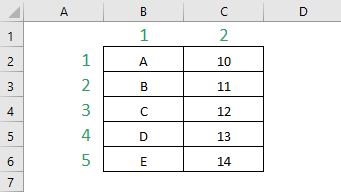
Tin Ninja: Debemos considerar que la función INDICE enumera las filas y columnas de acuerdo a los datos elegidos, por lo que la fila “1” corresponde a la que tiene el A y el 1, es decir, no debemos guiarnos por las filas y columnas de la hoja de Excel.
En simples palabras, la función INDICE intersecta el número de fila y de columna que determinamos y nos responde el valor que se encuntre en esa intersección.
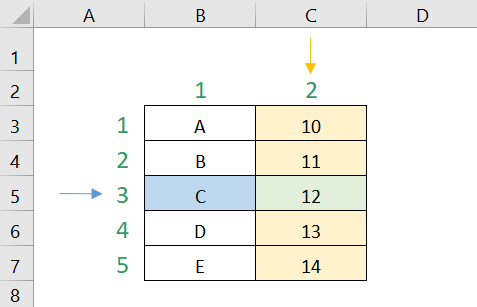
Por lo tanto, como buscamos la fila “3” y la columna “2” Excel las intersectará y nos responderá el valor intersectado, es decir, el valor que se encuentra en la celda verde.
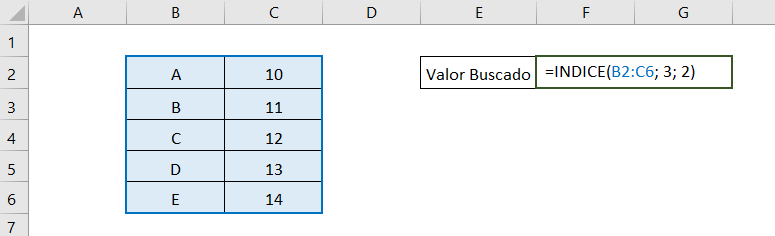
Como buscamos la fila “3” y la columna “2”, los elementos de la función INDICE serán:
- matriz: B2:C7
- núm_fila: 3
- núm_columna: 2
Es decir, la función INDICE es:

Por lo tanto, el resultado que obtendremos será:
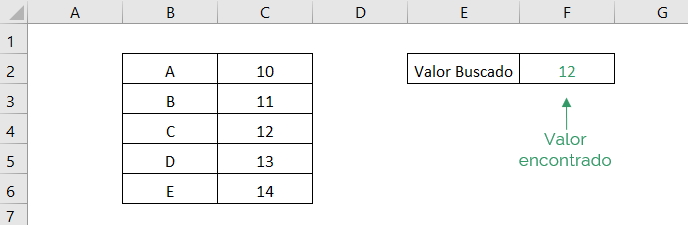
Es decir, el valor que se encuentra en la intersección de la fila “3” y la columna “2”, es el número 12.
Paso 2: Formas de la función INDICE
La función INDICE de Excel permite buscar datos en una sóla matriz de valores y también en varias matrices. En el caso de una matriz, se utiliza el argumento “matriz”, para el caso de varias matrices, ocupamos el argumento “referencia”. Veamos cada caso.
Forma matriz
En la forma matriz de INDICE, el primer argumento es la matriz de datos que utilizamos. Por ejemplo, deseamos conocer los datos de Martín, es decir, conocer su Apellido, Edad, RUT y Salario.
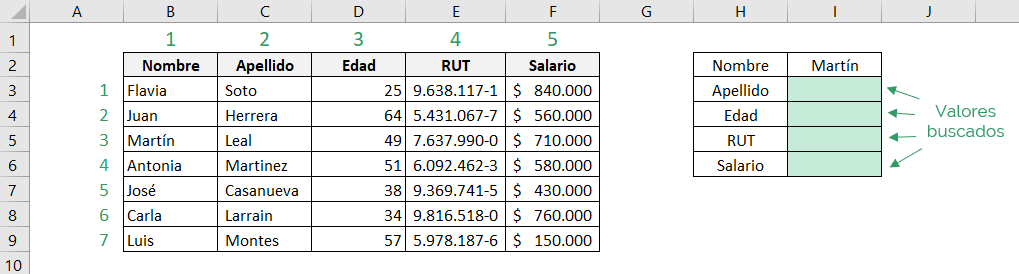
Primero, buscaremos el apellido de Martín y luego los demás datos. Vemos que el nombre Martín se encuentra en la fila número “3” y los apellidos se encuentran en la columna “2”.

Los elementos de la función son:
- matriz: B3:F9
- núm_fila: 3
- núm_columna: 2
Es decir, la función INDICE es:

El resultado que obtendremos será:
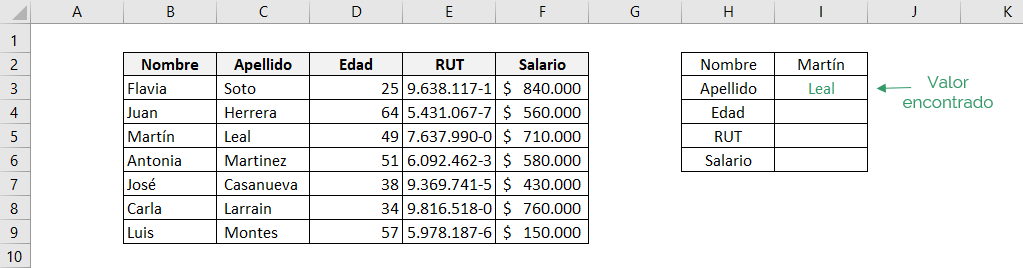
Podemos ver en nuestra celda I3 que el apellido que nos arrojó la función es Leal, el cual coincide exactamente al nombre Martín.
Para obtener la edad, RUT y salario de Martín, debemos cambiar sólo la columna buscada, ya que la fila sigue siendo la de Martín, por lo tanto, haríamos:
Edad: 
RUT: 
Salario: 
Con eso, obtendríamos el siguiente resultado:
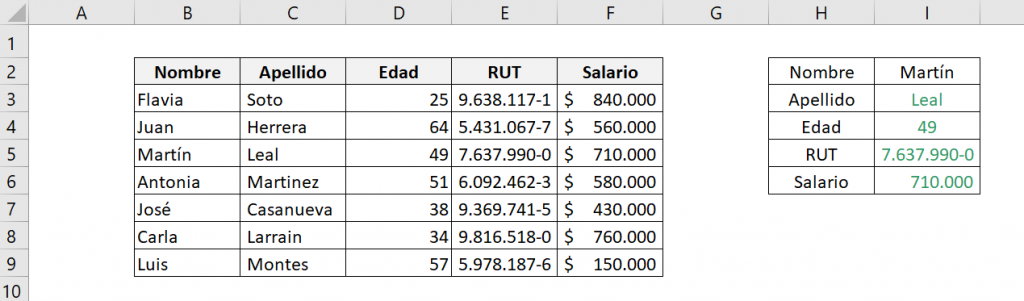
Podemos ver que los resultados obtenidos con la función INDICE coinciden exactamente con los datos de Martín.
Forma de Referencia
Esta forma de utilizar la función INDICE nos permite evaluar más de una matriz a la vez. En este caso, el primer argumento, ref, serán todas las matrices de datos que correspondan.
Continuando con el ejemplo, ahora tenemos los datos de los mismos trabajadores, pero de diferentes años. Deseamos conocer cuáles fueron los salarios de Carla en esos años. Como cada tabla de datos corresponde a un año, tenemos tres matrices.
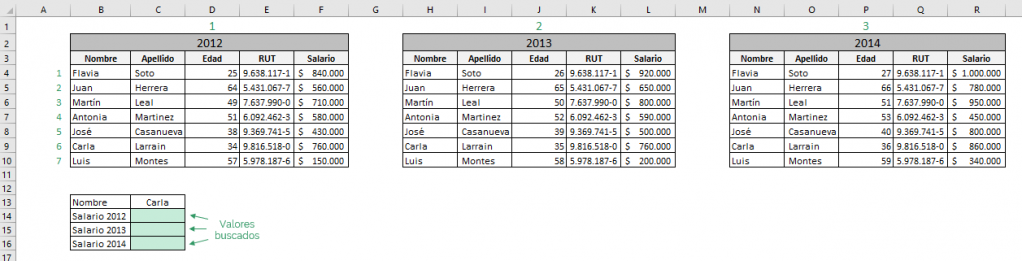
En este caso, cada matriz equivale a un número. La matriz 1 corresponde al año 2012, la matriz 2 al 2013 y, por último, la matriz 3 corresponde al año 2014. Primero buscamos el salario de Carla de 2012, por lo tanto, el argumento núm_área corresponde al número “1”.
Además, como buscamos a Carla, el número de fila es el “6” y como buscamos los salarios, la columna corresponde a la “5”.
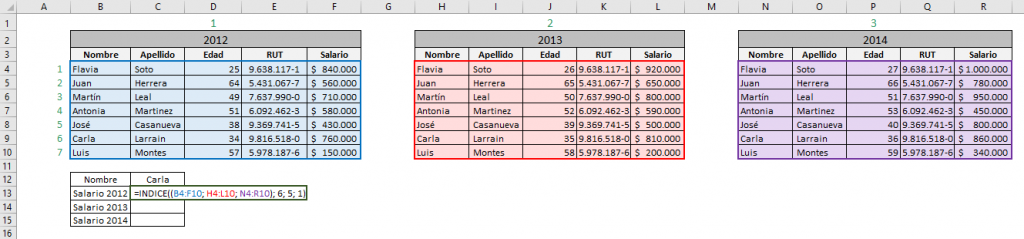
Los elementos de la función son:
- ref: (B4;F10; H4:F10; N4;R10)
- núm_fila: 6
- núm_columna: 5
- núm_área: 1
Tip Ninja: Es muy importante que las matrices que determinemos en el argumento ref se encuentren entre paréntesis.
Es decir, la función INDICE es:

El resultado que obtendremos será:
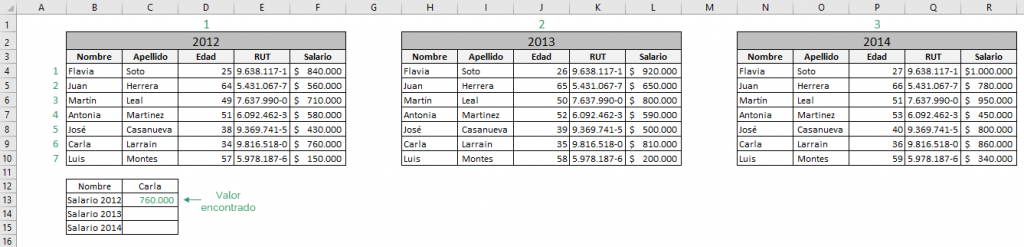
Podemos ver que el salario que nos arrojó la función coincide exactamente al nombre de Carla en el año 2012.
Para obtener los salarios de los demás años, debemos cambiar sólo el argumento núm_área, según corresponda, ya que seguimos en la misma fila y columna, por lo tanto, haríamos:
2013: 
2014: 
Con eso, obtendríamos el siguiente resultado:
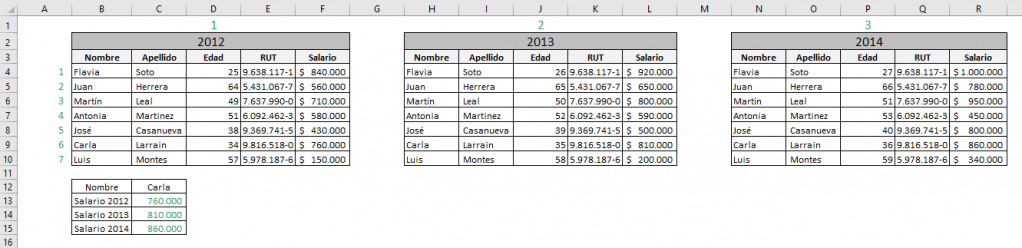
Errores comunes
* #¡REF!
Este error sucede cuando los argumentos de la función INDICE indican una celda que no existe, es decir, cuando el número de fila o columna no existen dentro de la matriz identificada o cuando el número de matriz en la forma referencial no existe. En este caso, te recomendamos revisar que el número de matriz o el número de fila o columna existan.
* #¡VALOR!
Este error aparece cuando el valor de los argumentos num_fila o núm_columna son cero. La función INDICE sólo acepta valores mayores a 1 en estos argumentos.
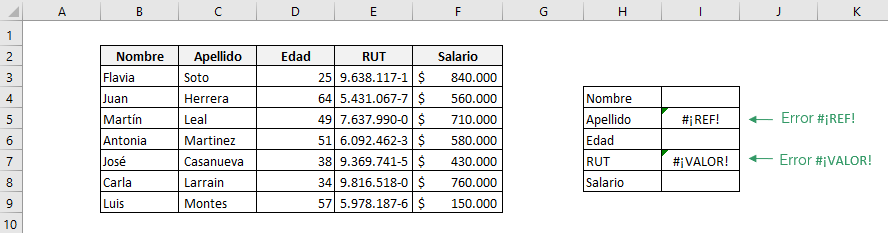
Tip Ninja: Puedes utilizar las funciones SI.ERROR o SI.ND para controlar los errores.
Si quedaste con alguna duda, te recomendamos este video que muestra cómo funciona la formula INDICE de Excel.
 Live DEMO → Conoce MECE: El nuevo estándar de certificaciones en Excel para empresas.
Live DEMO → Conoce MECE: El nuevo estándar de certificaciones en Excel para empresas.